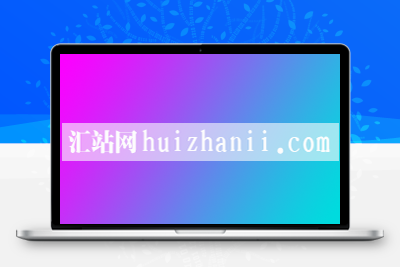最近,我在 HTTPS 发布了我的博客,并记录了步骤:
打开全局 HTTPS 的设置方法
1.在“设置”中的“常规”中将 WordPress 地址(URL)和 Site 地址(URL)的 http 改为 https 并保存。
2.“设置”中的“多媒体”菜单也将“文件的完整网址”改为 https 协议,如果文件的完整网址是之前的默认网址,则不能修改。

3.找到 WordPress 网站根目录的配置文件 wp-config.php,在里面找到下面这段代码
/* 好了!请不要再继续编辑。请保存本文件。使用愉快! */
/** WordPress 目录的绝对路径。 */
if ( !defined('ABSPATH') )
define('ABSPATH', dirname(__FILE__) . '/');
然后在上面这段代码的前一行,加入下面这段代码
$_SERVER['HTTPS'] = 'ON'; //设置 WordPress 全站开启 HTTPS。
define('FORCE_SSL_LOGIN', true);
define('FORCE_SSL_ADMIN', true);
4.为了保证 WordPress 站点将 http 协议改为 https 协议之前添加的所有链接或多媒体文件,需要通过数据库SQL 查询执行一个替换命令,代码如下:
update wp_posts set post_content = replace(post_content, 'https://www.huizhanii.com','https://www.huizhanii.com/');
5.把其他一些链接修改至小绿锁出现。
本文章已结束,如转载请注明:汇站网 » WordPress 开启全局 HTTPS 的设置方法

 微信扫一扫
微信扫一扫 支付宝扫一扫
支付宝扫一扫